نصائح وحيل لمستخدمي الواتس اب على الكمبيوتر
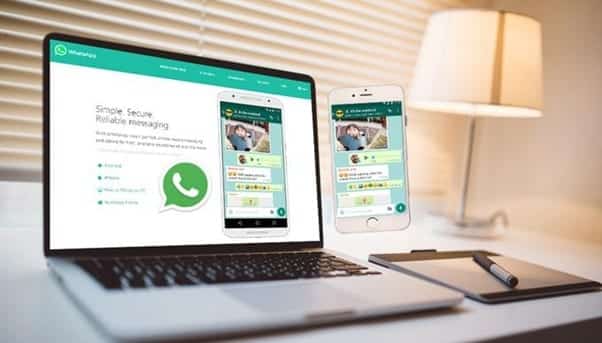
مما لا شك فيه أن تطبيق الواتس اب يعد واحد من أشهر تطبيقات الدردشة والشات على الهواتف والأجهزة بمختلف أنظمة التشغيل سواء أندرويد أو IOS أو الويندوز أو الماك إلى غير ذلك، وترجع هذه الشعبية الكبيرة لتطبيق الواتس اب لأسباب كثيرة جداً أبرزها توفر التطبيق بشكل مجانى تماماً على جميع الأجهزة، كما أنه يمتاز بسهولة الاستخدام فيمكن للجميع حتى المستخدمين الأقل خبرة فى عالم استخدام الهواتف والأجهزة والتطبيقات التعامل مع التطبيق بكل سهولة وبدون الحاجة إلى شرح توضيحي لطريقة استخدام التطبيق فى التواصل مع الأصدقاء.
ناهيك عن ذلك، يمكنك إجراء دردشات نصية أو دردشات صوتية عن طريق ما يعرف باسم الفويس أو الريكورد أو إجراء مكالمات فيديو بالصوت والصورة أو مكالمات صوتية فقط على حسب راحتك . ليس هذا فقط، يوفر تطبيق الواتساب تبويبة الحالة أو ستاتس “Status” والتى من خلالها يمكن مشاركة آخر الأخبار ومشاركة صورك ومقاطع الفيديو الصغيرة مع الإصدقاء إلى غير ذلك من الخصائص الأخرى.
بالإضافة إلى كل هذا، تعمل شركة فيسبوك المالكة لتطبيق الواتساب على تطوير التطبيق بشكل دائم عبر مجموعة كبيرة من التحديثات التى تجلب مزايا وخصائص جديدة يكون جميع مستخدمي الواتساب بحاجة إليها إلى جانب سد الثغرات الأمنية فى التطبيق لحماية وتأمين بيانات المستخدمين من السرقة والاختراق، وكل هذا يساعد على بقاء تطبيق الواتساب فى المرتبة الأولى بين تطبيقات الدردشة والشات الأخرى من نفس الفئة.
ومن بين المميزات التى كنا جميعاً بحاجة إليها هي توفير الشركة برنامج الواتس اب للكمبيوتر وتتمكن من فتح حساب الواتس اب على سطح المكتب كما فى التطبيقات الأخرى من نفس الفئة وبطريقة أفضل من فكرة الواتس اب ويب على المتصفح، ومؤخراً أصبحت هناك نسخة رسمية من برنامج الواتساب لأجهزة الكمبيوتر، ويمكن الحصول عليها سواء لنسخة ويندوز أو لنظام الماك من الموقع الرسمى ويتوفر البرنامج فى نواة 32 بت وفى نواة 64 بت، بعد الدخول إلى الموقع حدد النسخة المناسبة لك بناءًا على نواة المعالج وابدأ فى التحميل والتثبيت.
تنويه : جميع النصائح والحيل أدناه تعمل على برنامج الواتساب الرسمي وعلى خدمة الواتساب ويب أيضاً .
كيفية فتح الواتس اب على الكمبيوتر
بعد الأنتهاء من مرحلة تحميل وتثبيت برنامج الواتساب على جهاز الكمبيوتر، الأن جاء الدور على طريقة تسجيل الدخول إلى حسابك . فقط، افتح تطبيق الواتساب على هاتفك، انقر على القائمة علامة الثلاث نقاط من الأعلى، ومن القائمة المنسدلة انقر على “واتساب ويب” وقم بتوجيه كاميرا الهاتف إلى رمز الباركود فى برنامج الواتساب على الكمبيوتر، وسريعاً سيتم تسجيل الدخول لتظهر معك جميع المحادثات والدردشات الخاصة بك على شاشة الكمبيوتر
فى هذه الأثناء، سيكون بإمكانك التواصل مع الأصدقاء وإرسال الملفات والصور إلى غير ذلك من خلال كيبورد وشاشة الكمبيوتر الكبيرة التى من المؤكد تكون أفضل بكثير من تجربة التواصل من خلال شاشة الهاتف، وهناك مجموعة من الحيل والنصائح للواتس اب على الكمبيوتر تساعدك فى التعامل بشكل أسرع وأكثر إحترافية لإنجاز ما تقوم به فى وقت قصير، وإليكم فى السطور التالية كل هذه النصائح والحيل .
حيل وأسرار في واتس اب للكمبيوتر
الغرض أو الهدف من هذه الحيل والنصائح هى مساعدتك فى إجراء الدردشات والمحادثات فى الواتساب على الكمبيوتر بشكل سريع، وستكون مفيدة خصوصاً فى حالة إذا كنت تستخدم الواتساب بشكل كبير على مدار اليوم سواء فى التواصل مع الأصدقاء أو القيام ببعض الأعمال .
1 : اختصارات لوحة المفاتيح واتس اب
أول نصيحة يجب تسليط الضوء عليها هي اختصارات لوحة المفاتيح أو الكيبورد للواتساب على الكمبيوتر، بدلاً من تحريك الماوس كثيراً للقيام ببعض الوظائف، يمكنك فقط بنقرة واحدة القيام بما تفكر فيه داخل برنامج الواتساب على الكمبيوتر، وإليكم أهم مجموعة هذه الإختصارات التى من المؤكد ستفيدك أثناء استخدام البرنامج على شاشة الكمبيوتر .
اختصار Ctrl + N فى لوحة المفاتيح يساعدك في فتح دردشة جديد. عند النقر على هذا الإختصار سيصبح بإمكانك الاختيار من بين قائمة الاصدقاء أو جهات الاتصال لبدء دردشة جديدة، كما ويمكنك أيضًا إنشاء مجموعة أو جروب جديد من خلال هذا الإختبار البسيط .
اختصار Ctrl + Shift + [ هذا الاختصار يساعدك فى الانتقال إلى الدردشات التالية أو بمعنى أخر السحب لأسفل للوصول إلى باقى الدردشات الموجودة بالاسفل . مع العلم، ستجد رمز واختصار ] فى مفتاح حرف د في كيبورد الكمبيوتر الخاص بك
اختصار Ctrl + Shift + ] هذا الإختصار عكس الاختصار أعلاه، بالنقر على مفتاح Ctrl + Shift + ] في الكيبورد الخاص بك فى نفس الوقت سيتم الانتقال إلى الدردشات السابقة أو الدردشات الموجودة بالأعلى، وستجد رمز واختصار ] فى حرف ج فى كيبورد الكمبيوتر الخاص بك.
اختصار Ctrl + E يمكنك من أرشفة الدردشة الحالية، والأرشفة تعنى إخفاء ظهور هذه المحادثة من الواجهة الرئيسية لتطبيق الواتساب وتكون مهمة خصوصاً إذا كنت لا ترغب فى منع أى شخص يجلس بجانب من معرفة أنك تتواصل مع هذا الشخص داخل الواتساب.
اختصار Ctrl + Shift + M يساعدك فى فتح نافذة كتم صوت الإشعارات لأى محادثة على حسب راحتك . فقط، قم بالوقوف على محادثة الشخص الذى تريد كتم الإشعارات له، ثم أنقر على اختصار Ctrl + Shift + M وحدد سواء 8 ساعات أو أسبوع واحد أو سنة واحدة.
اختصار Ctrl + Backspace لحذف أى دردشة فى حساب الواتساب الخاص بك من الكمبيوتر . مع العلم، إذا قمت بهذه العملية فلن تكون قادر على استرجاع الدردشة مرة أخرى .
اختصار Ctrl + Shift + U يساعد فى وضع وتحديد أى دردشة أو محادثة كغير مقروءة داخل حسابك فى الواتساب من شاشة الكمبيوتر.
اختصار Ctrl + Shift + N يساعدك على إنشاء مجموعة أو جروب داخل الواتساب بشكل سريع ومن ثم تحديد الأصدقاء أو جهات الاتصال للانضمام للمجموعة.
اختصار Ctrl + P لفتح ملفك الشخصى فى الواتساب وتغيير صورتك الشخصية أو اسمك إلى غير ذلك .
اختصار Ctrl + Shift + Equals لتكبير النص داخل الواتساب
2 : عمل الايموشن من لوحة المفاتيح للواتساب
الايموشنات أو الرموز التعبيرية من الأشياء الأكثر من رائعة والتى لا غنى عنها داخل المحادثة، فمن خلاله يمكن التعبير عن مشاعرك بشكل سريع وبدون الحاجة إلى الكتابة، والجميل فى الأمر أنه يمكنك عمل الايموشن من خلال الكيبورد أو لوحة المفاتيح وإليكم كيفية القيام بذلك.
افتح صندوق الدردشة والشات بينك وبين أى صديق ومن ثم أكتب Shift + ;/: متبوعاً بأول حرفين فقط من المشاعر التى تريد التعبير عنها وسريعاً ستظهر معك الرموز التعبيرية . فقط، انقر وأرسل على الفور.
داخل صندوق الشات بينك وبين أى صديقك لك، أكتب th: وستحصل على مجموعة من الايموشنات للاختيار من بينها بدون عناء.
أيضًا، استخدم اختصار :thu للحصول على بعض الايموشنات للاختيار من بينها، واستخدام مفاتيح الأسهم في الكيبورد للتبديل بين الرموز و الايموشنات المعروضة ومن ثم الاختيار من بينها من خلال النقر على زر enter في الكيبورد.
استخدام إختصار Shift + Tab للوصول السريع إلى الملصقات و الايموشنات و GIF فى تطبيق الواتساب على الكمبيوتر . فقط، أنقر على إختصار Shift + Tab وعند وصور المؤشر على رمز الايموشنات فى صندوق الدردشة والشات، انقر على enter وابدأ فى الاختيار من بينها من خلال اختصار Shift + Tab أيضًا.
3 : الاحتفاظ بالرموز التعبيرية
يعمل الواتس اب ويب على تحويل نص الايموشنات إلى رمز تعبيري بشكل تلقائي، ولكن فى بعض الأحيان تكون عملية التحويل التلقائي للنص إلى رمز تعبيري مزعجة لبعض المستخدمين، وفي هذه الأثناء سيكون هناك حل لهذا الأمر وهو الاحتفاظ بالرموز التعبيرية بحيث يتم نسخها ولصقها على الفور فى صندوق الدردشة والشات داخل الواتس اب وهذا يكون من خلال ما يعرف باسم “WhatsApp Emoticon Preserver”. فقط، استخدمTampermonkey الذى هو بمثابة برنامج نصي يمكن تحميله وتثبيته على شكل إضافة للمتصفح، توجه إلى “openuserjs.org” وقم بتحميل Tampermonkey، ثم بعد ذلك توجه إلى “WhatsApp Emoticon Preserver” وقم بالنقر على أيقونة تثبيت “Install”، بعد الانتهاء قم بعمل تحديث تبويبة واتس اب ويب، والآن من المفترض ظهور احرف الرموز التعبيرية وعند إرسالها سيرها المستلم على أنها رموز تعبيرية وليست حروف
4 : استخدام موقع ايموشنات للواتس
إذا كنت ترى أن الايموشنات والملصقات التى يوفرها تطبيق الواتساب لا تكفى، وقتها سيكون أمامك بديل أكثر من رائع وهو استخدام بعض مواقع الإنترنت التي توفر ايموشنات وملصقات يمكن نسخها واستخدامها فى محادثات ودردشات الواتساب. ولحسن الحظ، هناك الكثير من المواقع التى يمكن الاعتماد عليها فى ذلك مثل موقع copyandpasteemoji أو موقع megaemoji.
ويقوم مستخدمى الواتساب على الهواتف الذكية والأجهزة اللوحية بتحميل بعض التطبيقات التى توفر ملصقات وايموشنات إلى جانب بعض التطبيقات التى تساعد فى صنع وعمل ملصقات أيضًا لاستخدامها داخل صندوق دردشة الواتس اب.
5 : فتح اكثر من واتس على الكمبيوتر
لسوء الحظ، لا يوفر برنامج الواتساب أو حتى الواتساب ويب إمكانية لفتح أكثر من حساب واتس على الكمبيوتر، ولكن فى حالة إذا كنت تمتلك أكثر من حساب واتس وترغب فى فتح حسابين واتساب في نفس الوقت على جهاز الكمبيوتر، وقتها سيكون أمامك حل بسيط وسهل للغاية وهو فتح حساب على برنامج الواتساب، وفتح الحساب الثاني على واتساب ويب من متصفح الإنترنت المثبت على الكمبيوتر الخاص بك.
ليس هذا فقط، يمكن استخدام خاصية التصفح الخفي في متصفح الإنترنت على الكمبيوتر لفتح أكثر من حساب واتس على متصفح الانترنت. ونأمل بأن تقوم شركة الفيس بوك على توفير إمكانية فتح أكثر من حساب فى تطبيق الواتساب على الهاتف والكمبيوتر أيضًا كما فى التطبيقات الأخرى.
6 : قراءة الرسائل في الواتس اب دون علم المرسل
هناك خيار ضمن الإعدادات فى تطبيق الواتساب على الهواتف الذكية والأجهزة اللوحية يسمح بإمكانية قراءة الرسائل دون ظهور العلامة الزرقاء بحيث لا يعلم المرسل أنك قرأت الرسالة، بينما فى الواتساب على الكمبيوتر لا يتوفر إمكانية للقيام بذلك ولكن هناك حيلة أكثر من رائعة تساعد على اخفاء العلامة الزرقاء في الواتس اب على الكمبيوتر وهى كالآتى .
أفتح برنامج الواتساب على الكمبيوتر، ثم قم بفتح نافذة Notepad أو نافذة أى برنامج أخر ولكن يفضل فتح Notepad، وقم بتصغير حجم نافذة النوت باد على الكمبيوتر الخاص بك بحيث تتمكن من قراءة الرسالة المرسلة إليك، أنقر بمؤشر الماوس فى Notepad واحتفظ بالمؤشر داخل نافذة النوت باد، وبمجرد أن يقوم أى شخص بإرسال رسالة إليك ستكون قادر على قرائتها بدون ظهور العلامة الزرقاء التى تؤكد للطرف المرسل أنك قمت بقراءة الرسالة . الجميل فى هذه الطريقة أنها تعمل مع برنامج الواتساب ومع خدمة الواتساب ويب .
7 : استخدام اضافة WAToolkit
فى الواتساب ويب على الكمبيوتر، يمكن استخدام إضافة WAToolkit على الكمبيوتر وتحديداً على متصفح جوجل كروم للحصول على ميزتين، الميزة الأولى تسمح لك بإمكانية قراءة الرسائل فى الواتساب ويب بدون ظهور العلامة الزرقاء، بالتالى لن يتمكن المرسل من معرفة إذا كنت قرأت الرسالة أم لا.
الميزة الثانية وهى إشعارات الخلفية والتى تتيح لك إمكانية قراءة الرسائل بدون الحاجة إلى فتح تبويبة الواتساب ويب ! نعم، تظهر لك عدد الرسائل الغير مقروءة مع إمكانية معاينة الرسائل من أى تبويبة فى المتصفح بدون ظهور تم العرض أو معرفة المرسل أنك قرأت الرسالة . أيضًا، توفر لك الإضافة ما يعرف باسم فقاعات الدردشة والتى تتيح لك إمكانية قراءة الرسائل من أى مكان على الكمبيوتر بدون معرفة المرسل بذلك وهي تشبه خاصية الاشعارات المنبثقة في الأندرويد .
8 : تشغيل الوضع الليلي في واتساب على الكمبيوتر
مؤخراً، كان هناك تحديد لبرنامج الواتساب على الكمبيوتر جلب خاصية الوضع الليلى أو الثيم الداكن المظلم للبرنامج والذى يهدف على حماية العين عند الدردشة والشات ليلاً إلى جانب توفير شحن البطارية على الأجهزة المحمولة مثل اللاب توب، ويمكن فى هذه الأثناء تفعيل هذا الوضع فى البرنامج من خلال الإعدادات . فقط، كل ما تحتاج إليه هو فتح البرنامج والنقر على الثلاث نقاط الموجودة بالأعلى، ثم النقر على الإعدادات ومنها أنقر على المظهر وفي الأخير حدد على خيار “داكن” وعلى الفور سيتم تشغيل الوضع المظلم فى الواتساب على الكمبيوتر.
بنفس الخطوات أعلاه يمكن تشغيل الوضع الليلي في الواتساب ويب أيضًا على المتصفح، أنقر على الثلاث نقاط، الإعدادات، ومن القائمة الجانبية أنقر على المظهر و قم بالتحديد على “داكن ” لتشغيل الوضع الليلي فى الواتساب على الكمبيوتر.

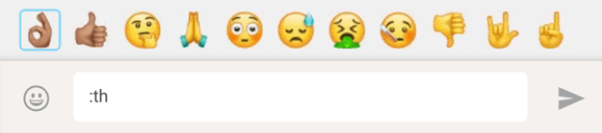


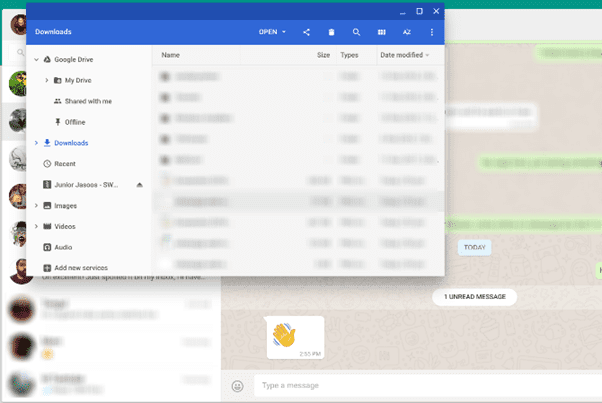
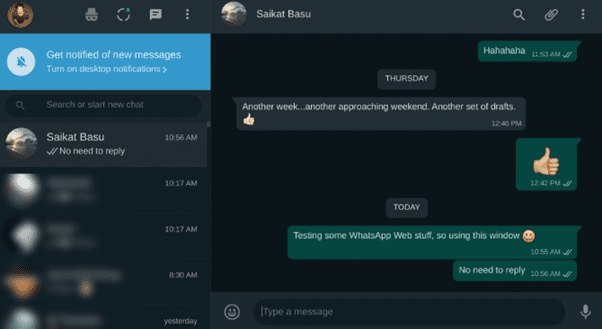




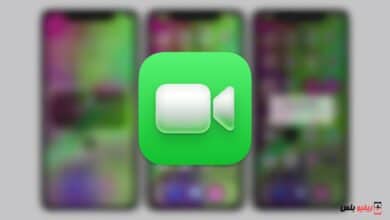
السلام عليكم ورحمة الله وبركاته
سؤالي كالتالي
انا نزلت واتساب على الكمبيوتر و وعجبتني صورة من دردشة مع صديق، كيف اجعلها في الحالة الخاصة بي على الكمبيوتر وليس على جوالي؟